Přenos informací ze samsungu do samsungu. Jak zahrnout Internet včetně mobilních
Chcete-li získat plný prospěch z tabletu nebo telefonu Samsung Galaxy A3, Duos, j1, a5, J3, J5, j2 Grand prime, La Fleur, J5, c4, j1 mini a ostatní budou muset připojit k Internetu.
Můžete jej získat pomocí wifi nebo používat mobilní internet (typ 3g, 4g). Připojení je nainstalováno v nastaveních Androidu.
Použití WiFi je skvělý způsob, jak snížit spotřebu paketových dat (3G / 4G LTE).
Mobilní internet je stále nákladný a často omezený, i když rychlost je docela slušná.
Samsung telefon s operačním systémem Android, můžete také nastavit k distribuci internetu, a to i v případě, že jej budete mít prostřednictvím wi-fi.
Pak stačí zapnout režim modemu. Velmi užitečná funkce, kde není žádný směrovač, a chtěl se procházet po síti hodně.
Jak povolit Internet v zařízení Samsung Galaxy prostřednictvím wi-fi
Chcete-li připojit internet přes wifi, doma, v práci, ve škole nebo ve vaší oblíbené kavárně s přáteli, postupujte podle níže uvedených pokynů.
- Klikněte na ikonu v nabídce aplikace.
- Přejděte do sekce "Nastavení".
- Vyberte možnost Wi-Fi.
- Zapněte připojení Wi-Fi pomocí přepínače Zapnuto.
- Vyberte síť, kterou chcete přihlásit.
- Zadejte heslo (je-li požadováno).
- Klikněte na tlačítko "Připojit".
Jak povolit mobilní internet v zařízení Samsung Galaxy
Píši se o zařízeních spuštěných na Androidu a protože existuje spousta verzí tipů, jména nebo cesta vedoucí k nastavení se mohou mírně lišit od sebe.
To je způsobeno odlišnou nomenklaturou používanou v závislosti na verzi Androidu.
POZNÁMKA: Nastavení mobilního internetu jsou více závislé na použitém operátorovi, který dnes mnozí (Megafon, Rostelecom, Kyivstar) a většina z nich má automatické nastavení, které jsou odeslány jako SMS.
Obraťte se na operátora a pošle vám SMS s automatickým nastavením mobilního internetu (pokud ještě nebyl přijat).
Pro manuální nastavení zapněte telefon a počkejte, až se zobrazí ikona sítě, pokud je samozřejmě nainstalována karta SIM.
Ikona může okamžitě označit přenos dat, symbol H, E, 3G, 4G nebo pouze 2G (2G internet je pomalejší a méně účinný při použití).
Letový režim (režim offline) musí být v tuto chvíli deaktivován a samotná služba musí být aktivována operátorem mobilní sítě.
Jakmile to provedete během několika sekund, bude k dispozici internet a pravděpodobně se objeví symbol H, 3G atd.
V případě, že Internet nefunguje, zkontrolujte, zda je přístupový bod je napsána správně (je známo pouze na provozovatele) a neblokuje přístup k datům, například Android Firewall, McAfee, Avast, atd.
Můžete také zavolat operátora a zeptat se, zda jsou v datových sítích nějaké problémy.
Restartujte telefon / tablet: vypněte - zapněte + vyjměte baterii na chvíli nebo stiskněte tlačítko vypnutí (v případě nevyjímatelné baterie)
P. S. Existují zajímavé programy pro ovládání přenosu: 3G Watchdog, Traffic Counter Pro, NetCounter, mobilní počítadlo.
P. S2. Při předplatném nebo dobrém tarifu v některých sítích po překročení přenosu dat nemusíte po použití internetového limitu platit dodatečně, ale budete i nadále pracovat s velmi nízkou rychlostí. Úspěchy.

Tablety s operačním systémem Android jsou určeny pro automatické připojení k internetu. Abyste mohli plně využívat globální web, musíte provést minimální úpravy. Moderní komunikační operátoři poskytují automatické nastavení pro Internet, vaším úkolem je jednoduše umožnit přenos dat.
Pokyny krok za krokem
V nejnovějších verzích systému Android můžete spustit přenos z panelu zástupců. Přejděte na plochu a přejděte prstem (pohybem prstu na obrazovce) shora dolů - musíte začít z karty, která zobrazuje nabití baterie a čas.
Poté se zobrazí spouště, kde můžete zapnout a vypnout hlavní funkce. Obvykle je to Wi-Fi, Bluetooth, zvuk, jas, rotace obrazovky a přenos dat. Je označen znaménkem se šipkami, které ukazují různými směry. Pokud je funkce neaktivní, je šedá.

Klepnutím na přenos dat zapněte internet. Na horní liště informací by se měly objevit blikající šipky.
Alternativní pokyny pro tablety se starým Androidem
V zařízeních, kde je nainstalován operační systém 2.0 nebo nižší, je nutné povolit přenos dat z nastavení - panel rychlého přístupu tam není. Proces je následující:
- Přejděte na nastavení tabletu.
- Musíme najít sekci s názvem "Bezdrátové sítě". Může to být v záložce nazvané " Více"Nebo" Pokročilé».
- Nyní přejděte na část " Mobilní síť". V závislosti na verzi operačního systému se název může lišit.
- Zde je položka " Přenos dat povolen". Klikněte na zaškrtávací políčko vedle něj. Hotovo, nyní máte přístup k Internetu. Vypnutí se provádí podle stejného schématu.

Jak odpojit přenos dat?
Klepněte znovu na položky (tlačítko nebo zaškrtnutí), které přestaly být aktivní.
Většina moderních zařízení Android podporuje práci v sítích 3G a 4G, které umožňují vysokorychlostní datové připojení. Chcete-li připojení nastavit, vložte kartu SIM do příslušného slotu na zařízení a zapněte telefon nebo tablet.
Většina mobilních operátorů (například Beeline, MTS a Megafon) aktivuje automatickou podporu nastavení Internetu na SIM kartě. Ihned po instalaci simka Zvolte "Prohlížeč" na hlavní obrazovce zařízení kliknutím na příslušnou zkratku. Zadejte adresu libovolného webu a počkejte na načtení stránky.
Systém Android automaticky rozpozná operátora, který používáte, a vybírá navrhované parametry pro síť.
Pokud nastavení nebylo aktivováno nebo nebylo předinstalováno komunikačním operátorem a není v systému přítomno, musíte ručně zadat požadované parametry. Přejděte do nabídky "Nabídka" klepnutím na odkaz na hlavní obrazovku. Klikněte na "Nastavení" - "Další sítě" ("Více") - "Mobilní sítě". Zaškrtněte políčko vedle položky Mobilní údaje a přejděte na položku Přístupové body. Klepnutím na tlačítko otevřete další nabídku a vyberte možnost "Nový přístupový bod".
Určete libovolný název pro síť, která má být vytvořena. V položce Přístupový bod zadejte APN operátora. APN lze nalézt na webových stránkách operátora nebo na podporu zákaznické podpory. V případě potřeby specifikujte parametry "Proxy", "Port", "User name" a "Password", ale pro většinu sítí nejsou povinné. Klikněte na "Typ autentizace" a vyberte možnost PAP. V řádku "Typ přístupového bodu" zadejte výchozí nastavení.
Nastavení je dokončeno. V nabídce vyberte vytvořený bod a restartujte zařízení a zkuste znovu přistupovat k Internetu. Pokud jsou všechny možnosti správné, budou stránky staženy.
Než provedete připojení, nezapomeňte povolit přenos dat 3G prostřednictvím nabídky, která je k dispozici po přemístění horní části obrazovky směrem dolů prstem.
Mobilní zařízení Android se automaticky připojují k internetu pomocí bezdrátového přenosu dat standardním Wi-Fi. Chcete-li aktivovat a nakonfigurovat připojení, posuňte horní panel zařízení dolů a klikněte na příslušnou ikonu v zobrazené nabídce. Chcete-li vybrat přístupový bod, který používáte, podržte ikonu připojení a přejděte do nabídky nastavení. Potom zadejte požadované přístupové místo a v případě potřeby zadejte heslo. Poté můžete využít všechny možnosti připojení k internetu.
Můžete také vytvořit vlastní hotspot Wi-Fi. Chcete-li to provést, vyberte v režimu síťového nastavení režim "Modem". Aktivujte "modem Wi-Fi" a zadejte název a heslo pro vytvářenou síť. Zařízení, která se připojí k vašemu přístupovému bodu, budou používat aktivované
Přivedu návštěvníky na naše stránky. V tomto článku se budeme hovořit o tom, jak zakázat přenos dat po síti v Android Android je funkcí přenosu dat prostřednictvím mobilní sítě, která je ve výchozím nastavení povolena. Neexistuje žádné know-how, mobilní telefony měli přístup k internetu dlouho před příchodem samotného androidu, bez něj. Je skvělé mít přístup k internetu z jakéhokoli místa a kdykoli. Všechno by bylo hezké, kdyby to bylo velké ... kde peníze z mobilu
Existují dvě možnosti přístupu k internetu na mobilním telefonu prostřednictvím mobilní sítě provozovatele komunikace a prostřednictvím wi-fi. Pokud je ve druhém případě zdarma, pak první pro telekomunikační operátory je velmi lukrativní obchod. I když jsou nyní inzerují levné balíčky přístup k internetu, bohužel, ve většině případů, že znamenají, například v balíček obsahoval určité množství megabajtů na normální cenu, ale nad limitem mega sazeb.
Tato částka je snadné přepsat, protože Android a také iPhone rádi aktualizovat ve výchozím nastavení, také rádi aktualizují a instalují programy. Mnoho operátorů vyžaduje aktivaci re-aktivace a jakýchkoli zamorozhina, ve kterých by běžný uživatel nerozuměl.
Nejdůležitějším problémem pro Android je funkce přenosu dat prostřednictvím mobilní sítě, která je ve výchozím nastavení povolena. Majitelé mobilních telefonů v nedorozumění, co se stalo, kde peníze z účtu šly. V takových potížích jsem a mnozí z mých známých byli. Nejdůležitější věc, o čem jsem o tom věděla, ale neměl čas tuto funkci vypnout, protože jsem právě začal používat telefon. Mám podezření, že Android se okamžitě dostane na první den na internetu a bude aktualizován, telefon právě ležel na stole. Když jsem viděl, již ustoupil 15 UAH. Ačkoli trochu, v některých z mých přátel se stáhl 80 UAH. V nastavení připojení je okamžitě zakázáno, je to velmi jednoduché.
Zakázat přístup k internetu v síti Android prostřednictvím mobilní sítě:
Děkuji, že jste mi ušetřil službu řízení nákladů. Po každém hovoru můžete jasně vidět, kolik z telefonu vybírá peníze. Nějak zasáhla do kapsy, aby přenos dat mobilních sítí, a to díky kontrole nákladů služba MTS (nebo jiného libovolného operátora), okamžitě věděl, že něco není v pořádku a zakázal tuto funkci. Hodně štěstí.


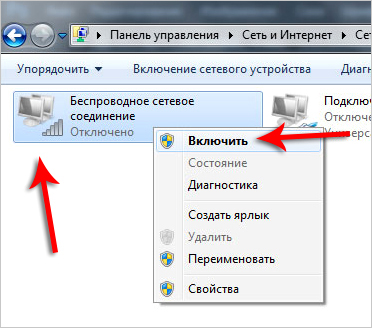 Ovladač pro síťový adaptér - podrobné pokyny k instalaci
Ovladač pro síťový adaptér - podrobné pokyny k instalaci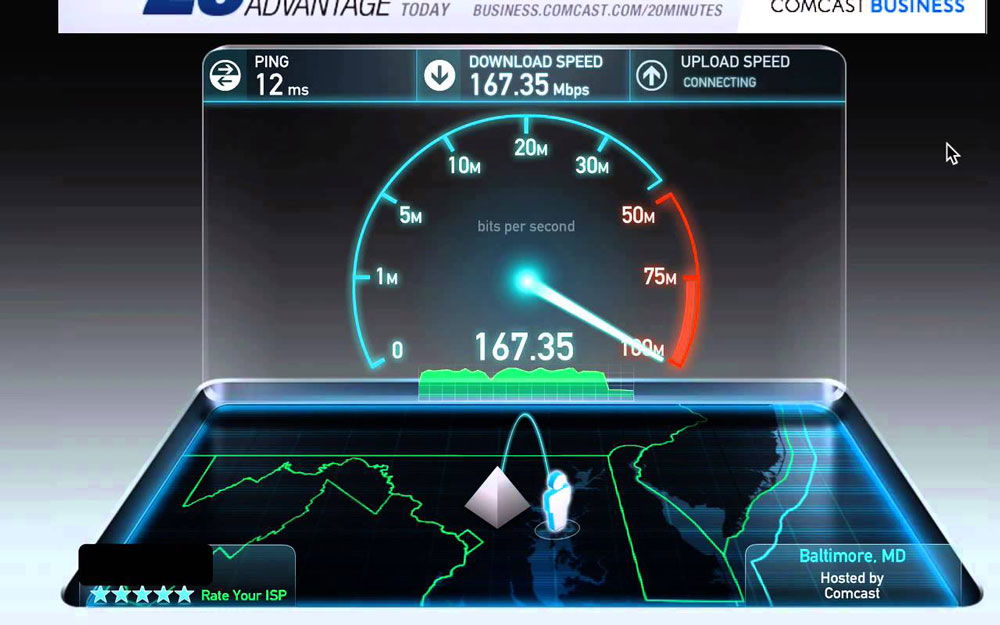 Online služby a programy
Online služby a programy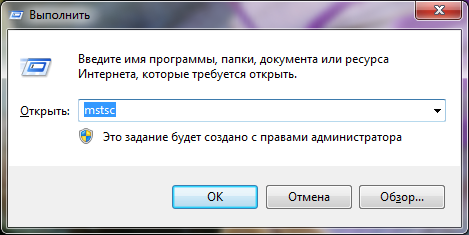 RDP klienti pro systém Windows: instalace a konfigurace
RDP klienti pro systém Windows: instalace a konfigurace